Regístrate en uno
Language
Con uno overlays, no tienes que depender de archivos ZIP pesados. Sin embargo, si quieres editar un vídeo y añadir gráficos más adelante, puedes convertir cualquier superposición de uno en un archivo .MOV. Ya hemos creado una guía para Windows, así que aquí tienes las herramientas NDI gratuitas que los dispositivos Mac necesitan para convertir superposiciones para la edición de vídeo en posproducción.
Puede grabar su salida de superposición Uno con un canal alfa e importar la grabación directamente al software de edición de Adobe para utilizarla en contenido que no esté en directo.
Los canales alfa son capas de transparencia en una imagen o vídeo que representan el grado de transparencia de un color (los canales rojo, verde y azul). En los canales alfa, las áreas blancas representan el 100% de opacidad de los gráficos, las negras representan el 0% de opacidad y los diferentes tonos de gris representan diferentes niveles de transparencia.
Al grabar una superposición uno con un canal alfa, puedes superponerla sobre cualquier otro vídeo o imagen mientras editas. El canal alfa es compatible con HEVC, WebM, PNG animado, OpenEXR y muchos más formatos.
OBS Studio es un software gratuito y de código abierto para la grabación de vídeo y la transmisión en directo. OBS funciona con varias fuentes de vídeo diferentes para capturar, componer, codificar, grabar y transmitir contenido de vídeo.
Descarga la versión más reciente de OBS Studio para macOS.
DistroAV es un complemento que añade entradas y salidas sencillas de audio/vídeo a través de IP mediante tecnología NDI. (Este complemento se denominaba anteriormente OBS-NDI. Si ya tienes este complemento instalado, recuerda desinstalar OBS-NDI antes de instalar esta versión para actualizar los cambios principales y grandes en el código).
Descarga gratis el plugin DistroAV.
1. Haga clic en el botón «Ir a descargar».

2. Desplázate hacia abajo hasta Assets y haz clic en el paquete de instalación para Mac.
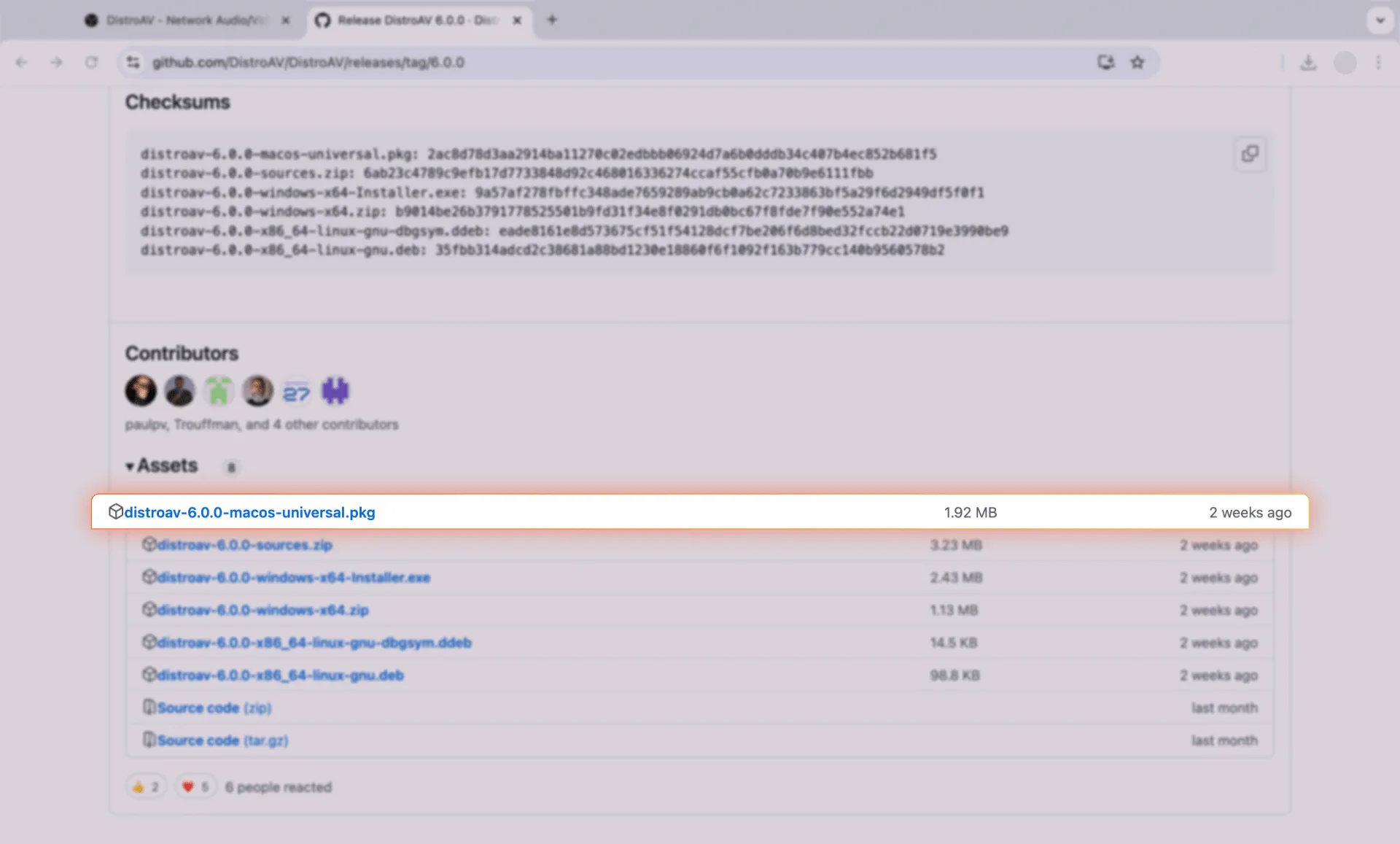
A continuación, debe seguir las instrucciones que aparecen en la ventana emergente de instalación que aparece en la pantalla.
La fuente NDI generada por OBS será recopilada y grabada con transparencia sin problemas por Monitor de vídeo NDI. Para los usuarios de macOS, NDI Video Monitor le permite ver o mostrar cualquier cantidad de fuentes de vídeo NDI en su red en tiempo real, y puede grabar archivos NDI directamente desde varias instancias.
Nota: Tras la descarga, tendrás que reiniciar el dispositivo.
2. En el panel de controles, haz clic en Configuración y, a continuación, en Avanzado en el menú lateral.
3. En la categoría Vídeo, asegúrate de que los ajustes son los siguientes seleccionando cada valor en los menús desplegables.
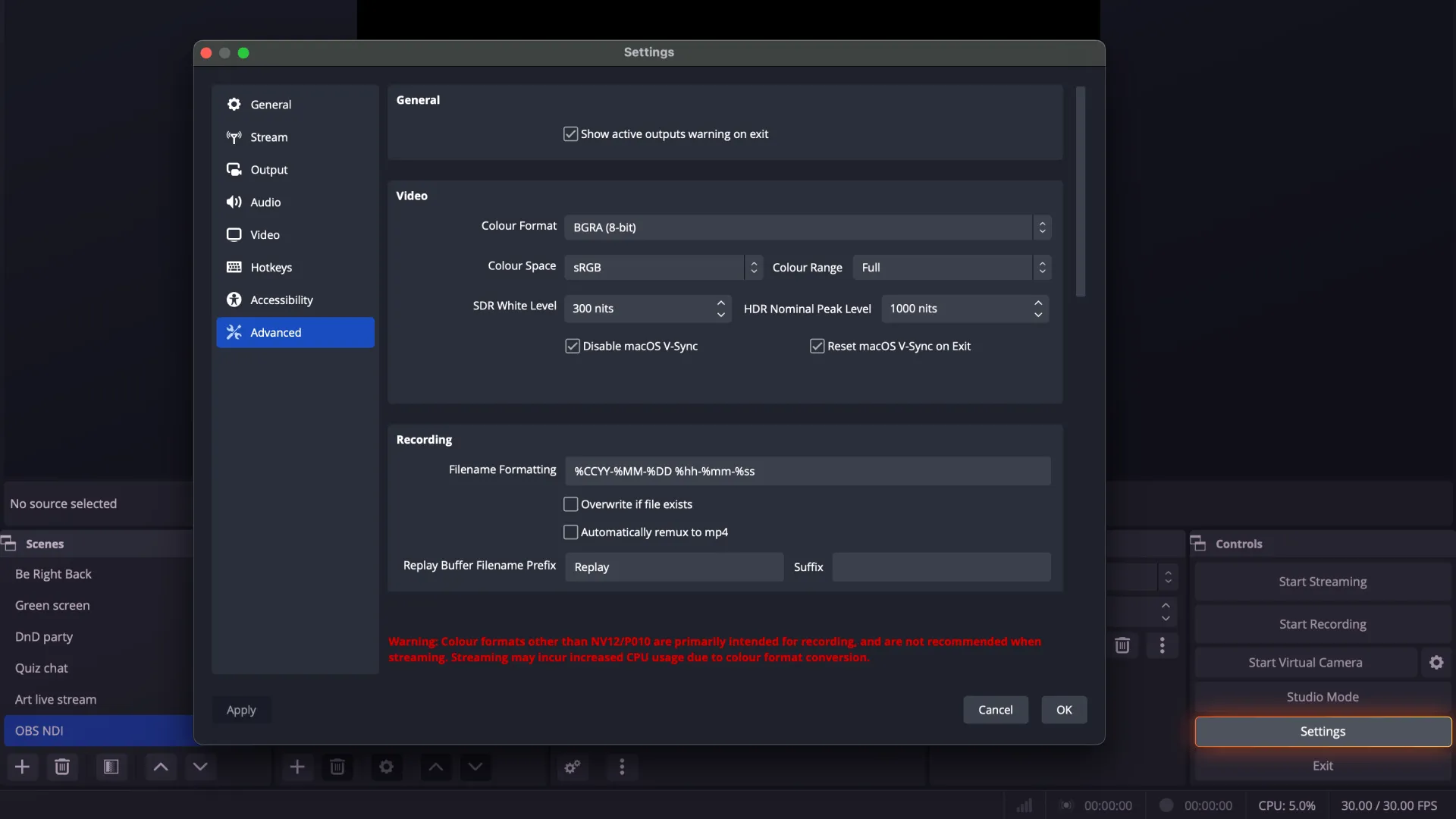
Recuerde hacer clic en «Aceptar» para guardar los cambios.
Nota: BGRA es un formato de color que incluye alfa. Es posible que veas una advertencia después de seleccionar estas opciones, pero puedes hacer caso omiso del mensaje para generar tu feed de NDI.
4. En el menú que aparece en la parte superior de la ventana, haz clic en Herramientas y selecciona «DistroAV NDI».Ⓡ Ajustes».
5. Haga clic en la casilla de verificación Salida principal. También puedes cambiar el nombre predeterminado o cambiarlo por algo que puedas recordar.
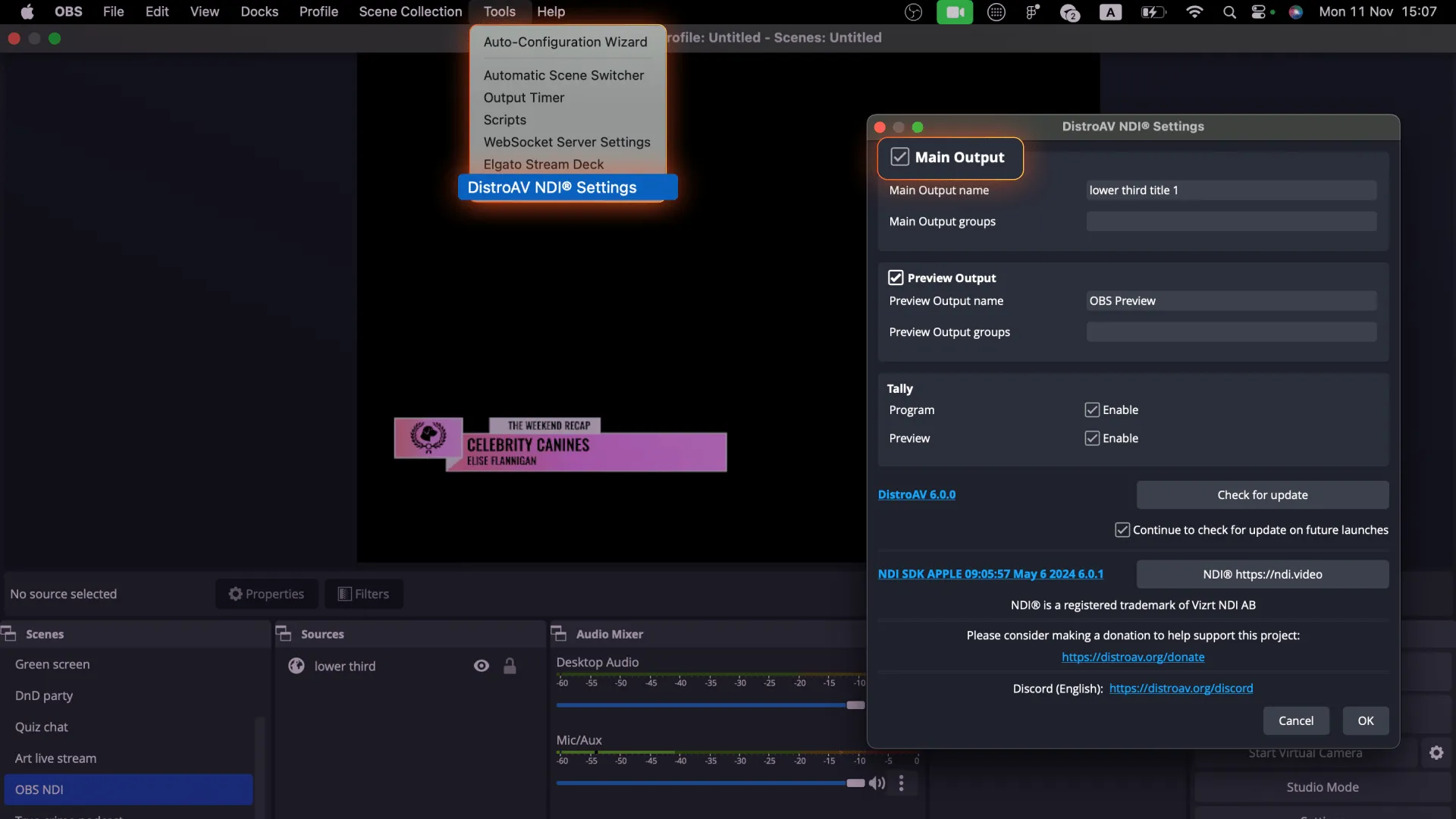
1. Abre NDI Video Monitor y selecciona la fuente NDI haciendo clic en NDI en el menú superior, haciendo clic en el nombre de tu dispositivo y, a continuación, seleccionando la fuente OBS activa que mencionaste anteriormente.

Ahora deberías ver la superposición de uno de la fuente NDI de OBS dentro del marco del monitor de vídeo NDI.
2. Pulsa el botón de grabación en la esquina superior derecha del cuadro de vídeo. Utilice todas las superposiciones gráficas que desee utilizar en la posproducción mientras graba. Asegúrate de terminar la grabación cuando tengas lo que necesitas.
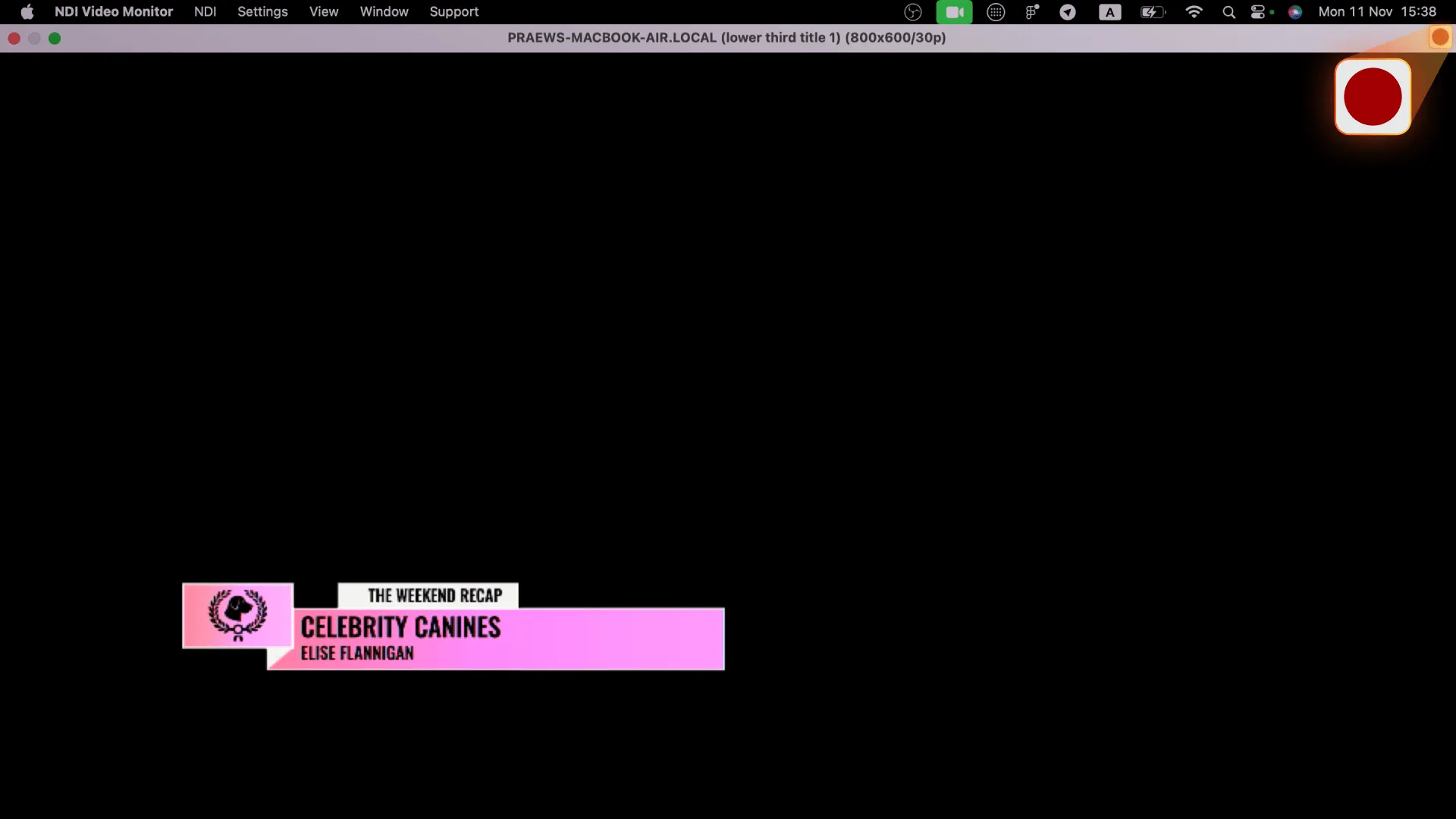
Una vez finalizada la grabación, desactiva la fuente NDI. Para ello, vuelve a OBS Studio y haz clic en Herramientas en el menú superior. Desmarca las casillas Salida principal y Salida previa y, a continuación, haz clic en «Aceptar» para guardar la configuración.
Ahora puedes colocar fácilmente tu grabación.MOV en tu software de edición de Adobe para recortarla y editarla.
Nota: Si no puedes encontrar tu archivo de vídeo, comprueba o cambia la ruta de grabación del monitor de vídeo NDI haciendo clic en Configuración en el menú superior y seleccionando «Establecer ruta de grabación».

Asegúrese de que la configuración del software de edición de vídeo le permita ver la cuadrícula de transparencia, de modo que pueda comprobar si se han conservado los aspectos transparentes de la salida.
Si tienes dificultades para grabar una superposición de uno con NDI Tools para Mac, ¡el equipo de uno está aquí para ayudarte! Únete a nuestro canal de Discord y envíanos un mensaje al #support canal. Nos pondremos en contacto con usted en breve.